Как восстановить доступ к жесткому диску, исправить ошибку невозможности открыть жесткий диск

В этой статье мы расскажем, как восстановить доступ к жёсткому диску в случае его сбоя. Давайте пойдём дальше!
Исправить ошибку «Что-то пошло не так» при создании учетной записи в Windows 10: если вы пытаетесь создать новую учетную запись локального пользователя с правами администратора в Windows 10, скорее всего, вы можете столкнуться с сообщением об ошибке «Что-то пошло не так». Повторите попытку или выберите Отмена, чтобы настроить устройство позже ». Процесс создания новой учетной записи пользователя довольно прост, вы переходите в «Настройки»> «Учетные записи»> «Семья и другие люди». Затем вы нажимаете «Добавить кого-нибудь на этот компьютер» в разделе «Другие люди» и «Как этот человек будет петь?» нажмите на экране «У меня нет данных для входа этого человека».
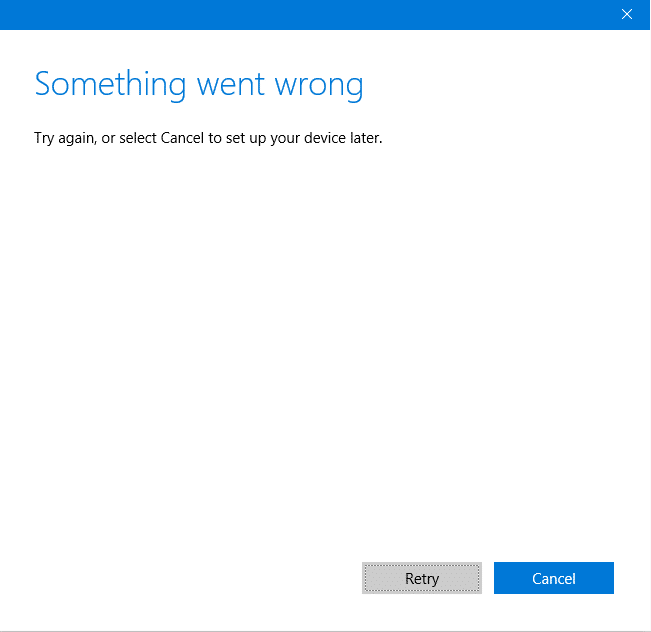
Теперь появится полностью пустой экран с синими точками, бегающими по кругу (значок загрузки), а через несколько минут вы увидите ошибку «Что-то пошло не так». Более того, этот процесс будет происходить в цикле, независимо от того, сколько раз вы пытаетесь создать учетную запись, вы будете сталкиваться с одной и той же ошибкой снова и снова.
Эта проблема раздражает, поскольку пользователи Windows 10 не могут добавить новую учетную запись пользователя из-за этой ошибки. Основная причина проблемы заключается в том, что Windows 10 не может взаимодействовать с серверами Microsoft, поэтому отображается ошибка «Что-то пошло не так». Поэтому, не теряя времени, давайте посмотрим, как на самом деле исправить ошибку «Что-то пошло не так» при создании учетной записи в Windows 10 с помощью приведенного ниже руководства.
СОДЕРЖАНИЕ
Исправить ошибку при создании учетной записи в Windows 10 пошло не так
Обязательно создайте точку восстановления на случай, если что-то пойдет не так.
Метод 1. Настройте дату и время в вашей системе
1. Нажмите дату и время на панели задач, а затем выберите « Настройки даты и времени ».
2. В Windows 10 установите для параметра « Автоматически устанавливать время » значение « Вкл .».

3. Для других нажмите «Время в Интернете» и отметьте « Автоматически синхронизировать с сервером времени в Интернете ».

4. Выберите Сервер « time.windows.com », нажмите «Обновить» и «ОК». Полное обновление не требуется. Просто нажмите ОК.
Еще раз проверьте, можете ли вы исправить ошибку «Что-то пошло не так» при создании учетной записи в Windows 10 или нет, если нет, перейдите к следующему методу.
Метод 2: User netplwiz для создания новой учетной записи пользователя
1. Нажмите Windows Key + R, затем введите netplwiz и нажмите Enter, чтобы открыть учетные записи пользователей.

2. Теперь нажмите « Добавить» , чтобы добавить новую учетную запись пользователя.

3. На экране « Как этот человек войдет в систему» нажмите « Войти без учетной записи Microsoft».
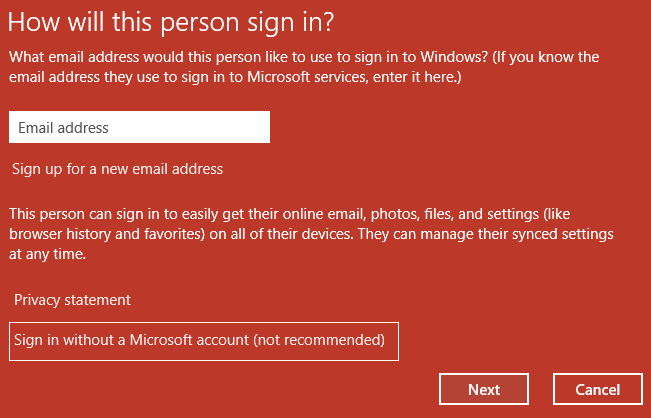
4. Появится два варианта входа: учетная запись Microsoft и локальная учетная запись.
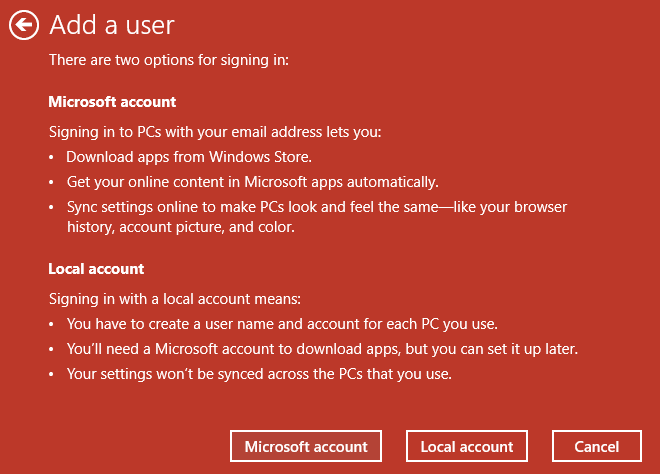
5. Нажмите кнопку « Локальная учетная запись» внизу.
6. Добавьте имя пользователя и пароль и нажмите Далее.
Примечание. Оставьте подсказку пароля пустой.
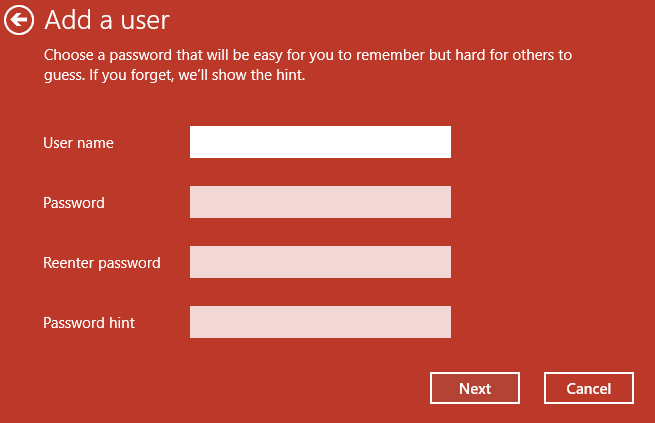
7. Следуйте инструкциям на экране, чтобы создать новую учетную запись пользователя.
Метод 3: извлеките разряженную батарею
Если у вас разряженная батарея, которая не заряжается, это основная проблема, которая не позволяет вам создать новую учетную запись. Если вы переместите курсор к значку батареи, вы увидите сообщение «подключен, не заряжается», что означает, что батарея разряжена (батарея будет около 1%). Итак, извлеките аккумулятор, а затем попробуйте обновить Windows или создать новую учетную запись пользователя. Это может помочь исправить ошибку «Что-то пошло не так» при создании учетной записи в Windows 10.
Метод 4: разрешите вашему компьютеру использовать SSL и TSL
1. Нажмите Windows Key + R, затем введите inetcpl.cpl и нажмите Enter, чтобы открыть Свойства Интернета.

2. Перейдите на вкладку « Дополнительно » и прокрутите вниз до раздела «Безопасность».
3.Теперь в разделе Безопасность найдите и отметьте следующие настройки:
Использовать SSL 3.0
Использовать TLS 1.0
Использовать TLS 1.1
Использовать TLS 1.2
Использовать SSL 2.0
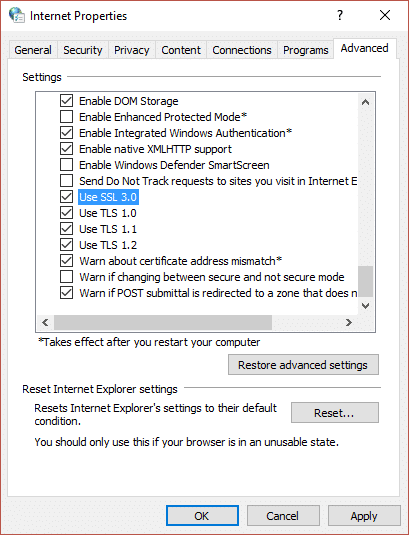
4. Нажмите Применить, а затем ОК.
5. Перезагрузите компьютер, чтобы сохранить изменения, и снова попробуйте создать новую учетную запись пользователя.
Метод 5: создайте новую учетную запись пользователя через командную строку
1. Нажмите Windows Key + X, затем выберите Командная строка (администратор).

2. Введите следующую команду в cmd и нажмите Enter:
net user type_new_username type_new_password / добавить
net администраторы локальной группы type_new_username_you_created / add.

Например:
средство устранения неполадок пользователя net test1234 / добавить средство устранения неполадок администраторов локальной группы
net / добавить
3. Как только команда будет завершена, будет создана новая учетная запись пользователя с правами администратора.
Рекомендуется для вас:
Вот и все, что вы успешно исправили ошибку «Что-то пошло не так» при создании учетной записи в Windows 10, но если у вас все еще есть какие-либо вопросы относительно приведенного выше руководства, не стесняйтесь задавать их в разделе комментариев.
В этой статье мы расскажем, как восстановить доступ к жёсткому диску в случае его сбоя. Давайте пойдём дальше!
На первый взгляд AirPods выглядят как любые другие беспроводные наушники. Но всё изменилось, когда были обнаружены несколько малоизвестных особенностей.
Apple представила iOS 26 — крупное обновление с совершенно новым дизайном «матовое стекло», более интеллектуальным интерфейсом и улучшениями в знакомых приложениях.
Студентам нужен определённый тип ноутбука для учёбы. Он должен быть не только достаточно мощным для успешной работы на выбранной специальности, но и достаточно компактным и лёгким, чтобы его можно было носить с собой весь день.
Добавить принтер в Windows 10 просто, хотя процесс для проводных устройств будет отличаться от процесса для беспроводных устройств.
Как вы знаете, оперативная память (ОЗУ) — очень важный компонент компьютера, выполняющий функцию памяти для обработки данных и определяющий скорость работы ноутбука или ПК. В статье ниже WebTech360 расскажет вам о нескольких способах проверки оперативной памяти на наличие ошибок с помощью программного обеспечения в Windows.
Умные телевизоры действительно покорили мир. Благодаря множеству замечательных функций и возможности подключения к Интернету технологии изменили то, как мы смотрим телевизор.
Холодильники — привычные бытовые приборы. Холодильники обычно имеют 2 отделения: холодильное отделение просторное и имеет подсветку, которая автоматически включается каждый раз, когда пользователь ее открывает, а морозильное отделение узкое и не имеет подсветки.
На сети Wi-Fi влияют многие факторы, помимо маршрутизаторов, пропускной способности и помех, но есть несколько разумных способов улучшить работу вашей сети.
Если вы хотите вернуться к стабильной версии iOS 16 на своем телефоне, вот базовое руководство по удалению iOS 17 и понижению версии с iOS 17 до 16.
Йогурт — замечательная еда. Полезно ли есть йогурт каждый день? Как изменится ваше тело, если вы будете есть йогурт каждый день? Давайте узнаем вместе!
В этой статье рассматриваются наиболее питательные виды риса и способы максимально увеличить пользу для здоровья любого выбранного вами вида риса.
Установление режима сна и отхода ко сну, смена будильника и корректировка рациона питания — вот некоторые из мер, которые помогут вам лучше спать и вовремя просыпаться по утрам.
Арендуйте, пожалуйста! Landlord Sim — мобильная игра-симулятор для iOS и Android. Вы будете играть за владельца жилого комплекса и начнете сдавать квартиры в аренду, чтобы улучшить интерьер своих апартаментов и подготовить их к приему арендаторов.
Получите игровой код Bathroom Tower Defense Roblox и обменяйте его на потрясающие награды. Они помогут вам улучшить или разблокировать башни с более высоким уроном.













